Как автоматически принимать звонки в iPhone
Как включить или отключить автоответчик на iPhone с iOS 11 – 13
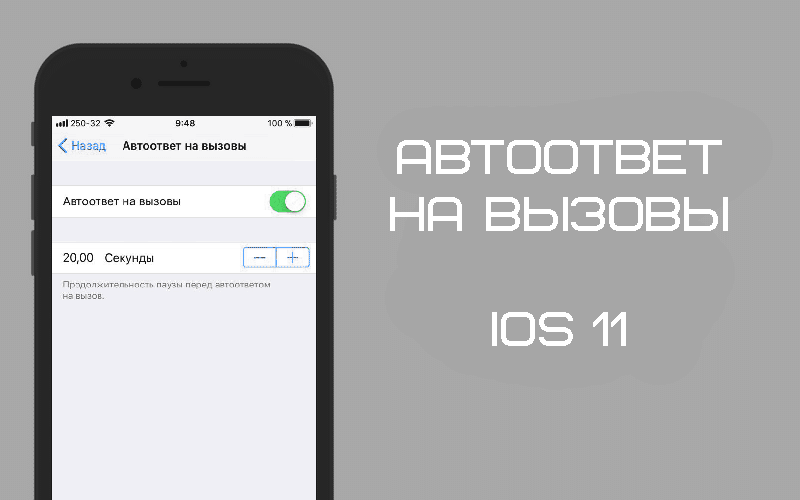
На iOS 11 спрятана функция, которая может автоматически отвечать на звонки за вас. Она действует для обычных вызовов, а также для вызовов в приложениях как WhatsApp или Skype.
Эта функция является частью Универсального доступа, но она может использоваться для различных целей. Если вам надо отвечать на абсолютно все звонки из-за работы, или вы не хотите отвлекаться в машине, эта функция для вас. В статье рассказываем как настроить автоответ на айфоне.
Как включить или отключить автоответчик на айфоне
Шаг 1: Откройте Настройки.
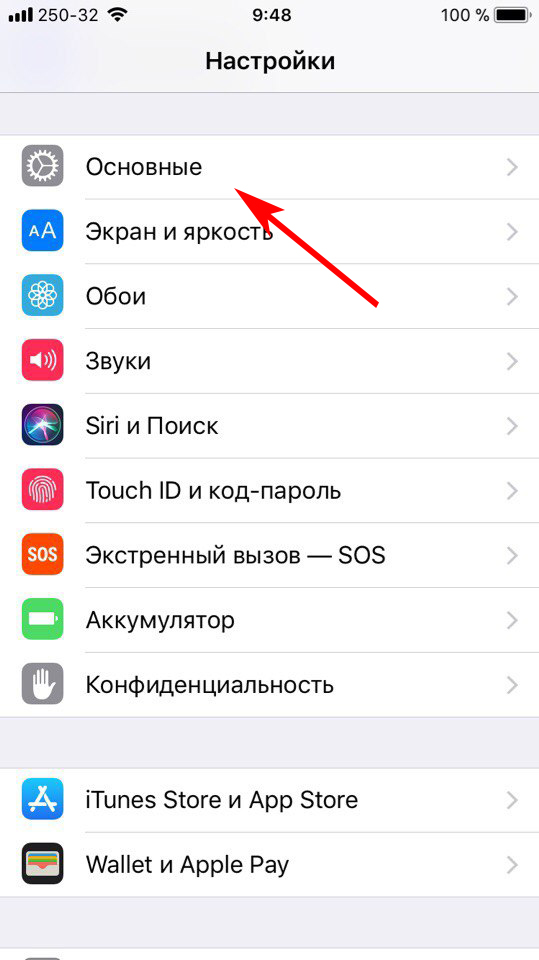
Шаг 2: Выберите Основные -> Универсальный доступ.
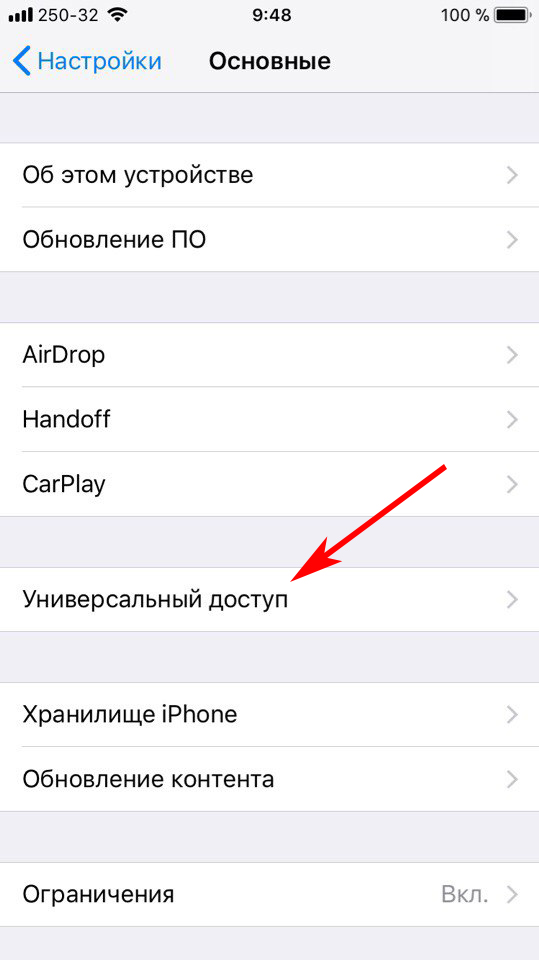
Шаг 3: Далее зайдите в Источник звука.
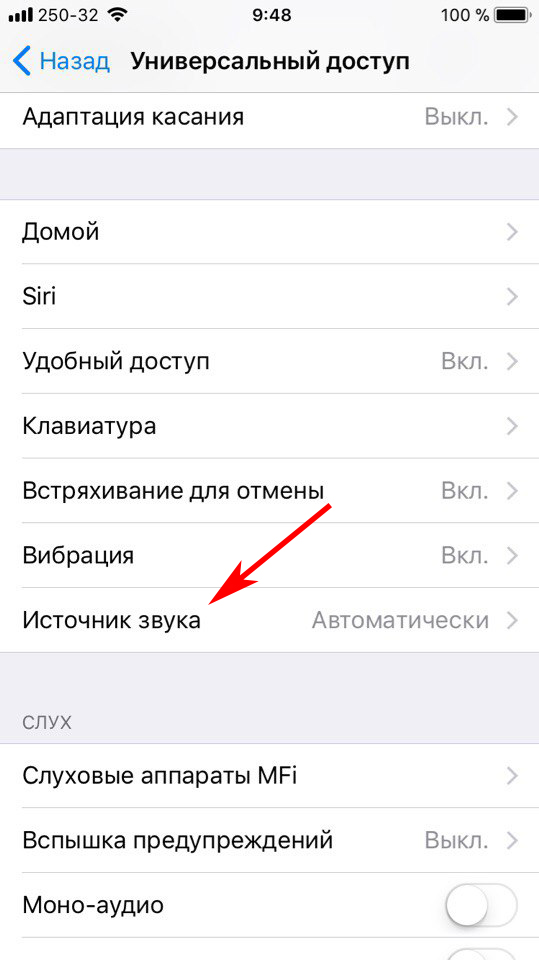
Шаг 4: Выберите Автоответ на вызовы.
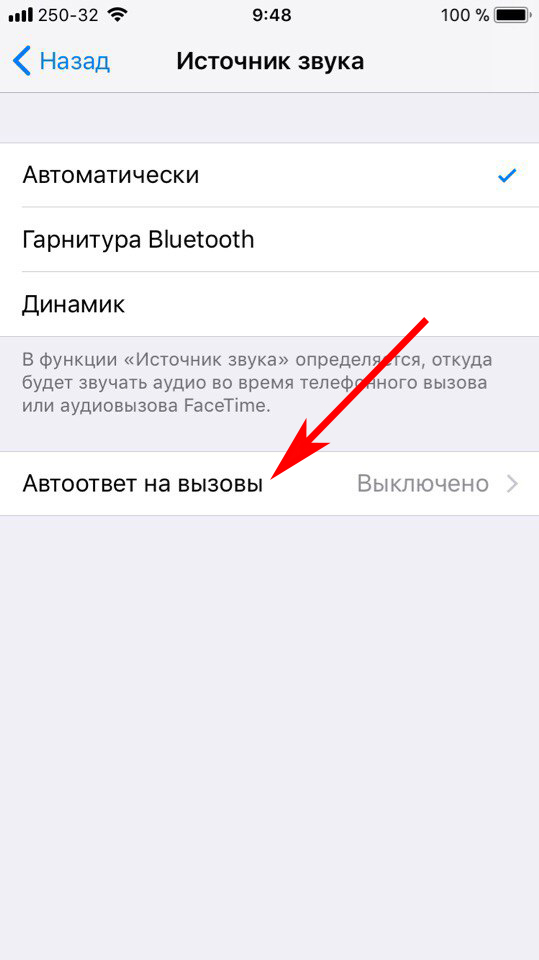
Шаг 5: Нажмите на переключатель, чтобы активировать функцию.
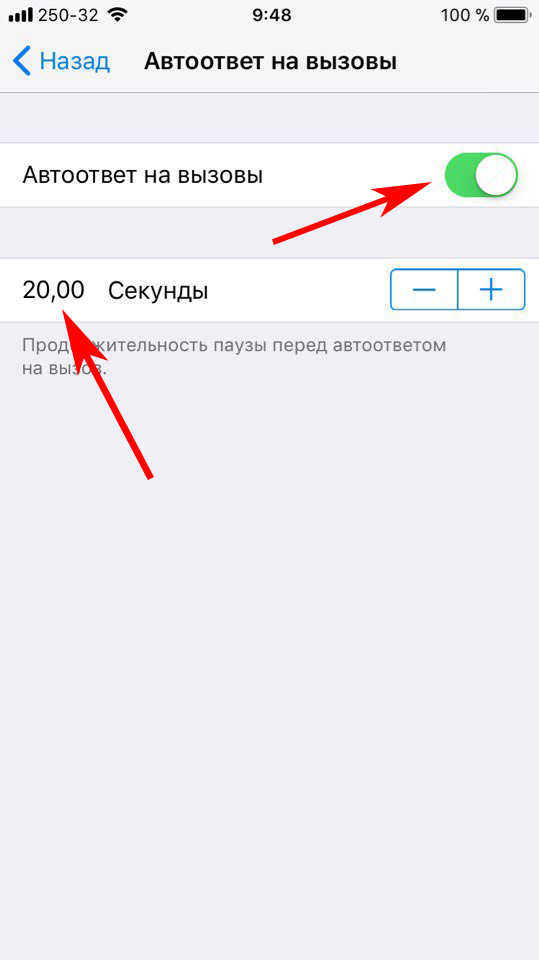
Шаг 6: Настройте длину паузы, после которой ответ на вызов будет активирован автоматически. По умолчанию она длится 3 секунды, но вы можете увеличить это время аж до минуты.
Используйте функцию автоответчика в режиме Не беспокоить
Чтобы автоматически не отвечать на звонки незнакомцев, используйте функцию с режимом Не беспокоить. Можно настроить его так, чтобы принимать звонки только от Избранных контактов.
Шаг 1: В Настройках выберите Не беспокоить.
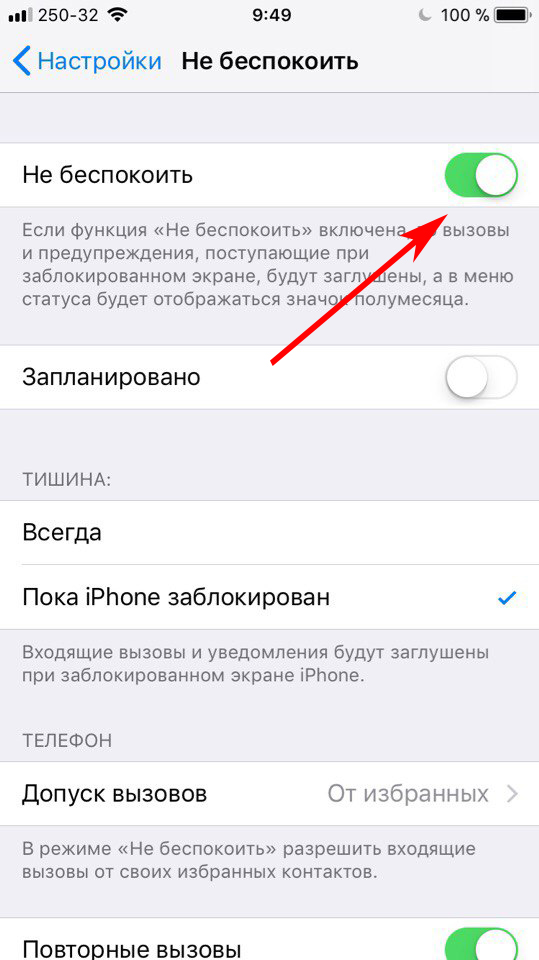
Шаг 2: Включите режим или установите для него расписание.
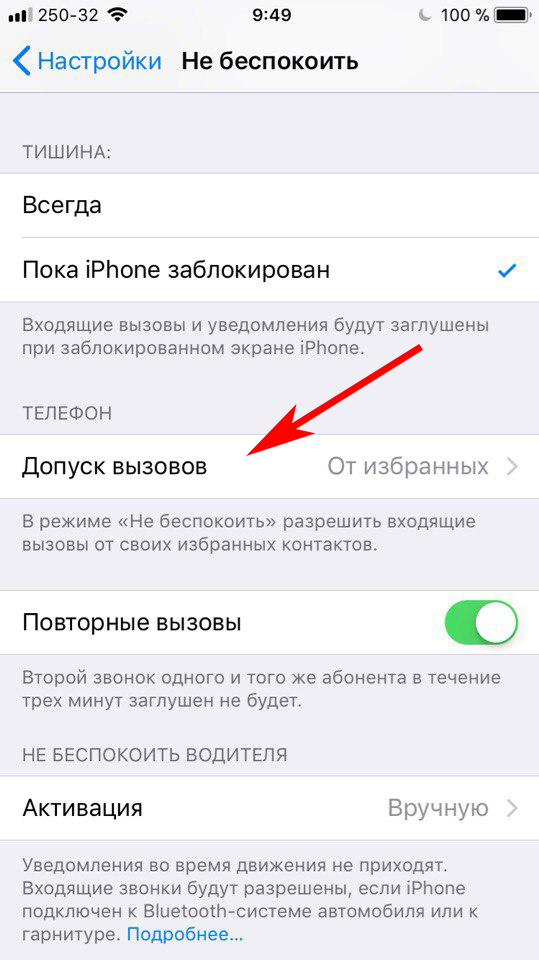
Шаг 3: Нажмите на Допуск вызовов и выберите От избранных.
Теперь вы будете получать звонки только от Избранных контактов, а ответ будет активироваться автоматически.
Не пропускайте новости Apple – подписывайтесь на наш Telegram-канал, а также на YouTube-канал.
Оцените статью 
 (+20 баллов, 4 оценок)
(+20 баллов, 4 оценок)
 Загрузка.
Загрузка.
Управление входящими вызовами на iPhone
В приложении «Телефон»  можно ответить на входящий вызов, отключить его звук или отклонить входящий вызов. Вы можете ответить с помощью текстового сообщения или установить напоминание о том, что нужно перезвонить.
можно ответить на входящий вызов, отключить его звук или отклонить входящий вызов. Вы можете ответить с помощью текстового сообщения или установить напоминание о том, что нужно перезвонить.
Вы также можете избавиться от нежелательных вызовов, заблокировав определенных абонентов и перенаправив звонки с неизвестных номеров и спам-номеров на автоответчик.
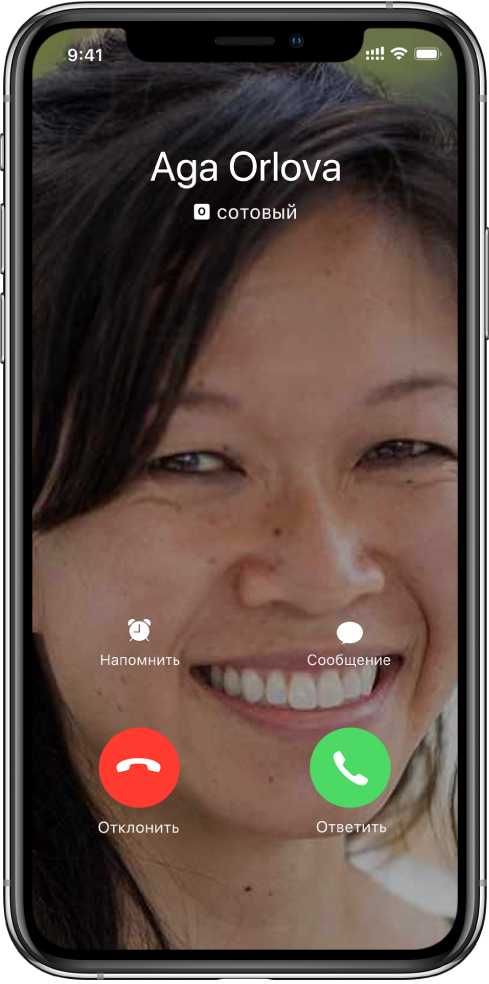
Ответ на звонок
Выполните одно из описанных ниже действий:
Коснитесь «Принять» или перетяните бегунок (если iPhone заблокирован).
Нажмите центральную кнопку на наушниках EarPods.
Совет. iPhone может сообщать обо всех входящих вызовах или только о вызовах, поступивших, когда подключены наушники или используется Bluetooth в автомобиле. Откройте «Настройки»  > «Телефон» > «Объявление вызовов».
> «Телефон» > «Объявление вызовов».
Отключение звука вызова
Нажмите боковую кнопку или кнопку «Сон/Пробуждение» (в зависимости от модели iPhone) или любую из кнопок регулировки громкости.
После отключения звука звонка по-прежнему можно ответить на вызов, пока он не будет направлен на автоответчик.
Отклонение вызова и отправка вызова на автоответчик
Выполните одно из описанных ниже действий:
Если iPhone разблокирован, коснитесь «Отклонить».
Если iPhone заблокирован, быстро нажмите боковую кнопку или кнопку «Сон/Пробуждение» (в зависимости от модели iPhone) два раза подряд.
Чтобы установить напоминание о том, что нужно перезвонить, коснитесь «Напомнить» и выберите, когда Вы хотите получить напоминание.
Чтобы ответить на звонок текстовым сообщением, коснитесь «Сообщение», затем выберите ответ или коснитесь «Написать».
Чтобы создать собственные стандартные ответы, выберите «Настройки»  > «Телефон» > «Ответ сообщением», коснитесь любого из стандартных сообщений и измените его текст.
> «Телефон» > «Ответ сообщением», коснитесь любого из стандартных сообщений и измените его текст.
Примечание. В некоторых странах и регионах в случае отклонения вызова он прерывается без перенаправления на автоответчик.
Настройка переадресации вызовов или ожидания вызовов (GSM)
Выберите «Настройки»  > «Телефон».
> «Телефон».
Выберите один из указанных ниже разделов.
Переадресация вызовов. При включении переадресации вызовов в меню статуса отображается значок  . При включении на iPhone переадресации вызовов Вы должны находиться в зоне действия сотовой сети, иначе вызовы не будут переадресованы.
. При включении на iPhone переадресации вызовов Вы должны находиться в зоне действия сотовой сети, иначе вызовы не будут переадресованы.
Ожидание вызова. Если Вы разговариваете по телефону и ожидание вызова отключено, входящие вызовы переадресовываются на автоответчик.
На моделях с двумя SIM-картами ожидание вызова работает только для входящих вызовов на тот же номер, кроме случаев, когда для другого номера включена функция «Вызовы по Wi‑Fi» и доступна передача данных по сотовой сети. См. раздел Настройка сотовой связи на iPhone.
Обратитесь к Вашему оператору сотовой связи для получения информации о включении и использовании этих функций в сетях CDMA.
Обратитесь к своему оператору, чтобы получить дополнительные сведения о настройке условной переадресации вызовов во время другого входящего вызова или при отсутствии устройства в сети (если эта функция предоставляется оператором).
Блокировка нежелательных вызовов
Блокирование нежелательных абонентов. На вкладке «Избранные», «Недавние» или «Автоответчик» коснитесь кнопки  , чтобы открыть карточку контакта абонента, затем коснитесь «Заблокировать абонента». Также можно перейти в «Настройки»
, чтобы открыть карточку контакта абонента, затем коснитесь «Заблокировать абонента». Также можно перейти в «Настройки»  > «Телефон» > «Заблокированные контакты». От заблокированных пользователей не принимаются голосовые вызовы, вызовы FaceTime и текстовые сообщения.
> «Телефон» > «Заблокированные контакты». От заблокированных пользователей не принимаются голосовые вызовы, вызовы FaceTime и текстовые сообщения.
Направление неизвестных и нежелательных абонентов на автоответчик. Откройте «Настройки»  > «Телефон» и включите функцию «Заглушение неизвестных». Вы будете получать уведомления о телефонных вызовах только с номеров в Вашем списке контактов, недавно набранных номеров и номеров, отправленных Вам в электронных письмах или текстовых сообщениях.
> «Телефон» и включите функцию «Заглушение неизвестных». Вы будете получать уведомления о телефонных вызовах только с номеров в Вашем списке контактов, недавно набранных номеров и номеров, отправленных Вам в электронных письмах или текстовых сообщениях.
Автоответчик на Айфоне: включение, настройка, отключение
В iPhone заложено огромное количество опций, о большей части которых пользователи и вовсе не имеют никакого представления. Быть может, они им и могли бы быть полезны, но среди такого многообразия сложно сразу понять, что они присутствуют в телефоне, не говоря уж об их активации. Одной из таких опций является автоответчик, о чем и рассказано в этой статье.
Из статьи вы узнаете
Что это такое?
Функция автоответа была внедрена в мобильные телефоны еще во время пика компании Nokia и Siemens, когда на прилавках многих бытовых магазинов продавались кнопочные аппараты. Позже эти опции были внедрены в Android и iOS.
Автоответчик позволяет задать определенные условия, при которых входящий звонок будет автоматически приниматься, и абонент сможет начать разговор, не нажимая никаких клавиш.
Автоответчик для людей с ограниченными возможностями
Изначально эта опция разрабатывалась для людей с ограниченными возможностями. Но автоответчик приобрел широкое применение и среди массы обычных пользователей, так как это довольно удобно. Например, когда вы едите в машине и не хочется отвлекаться или идете по улице с теми же AirPods, и при входящем звонке нет желания доставать смартфон, чтобы ответить.
В этом случае можно настроить систему таким образом, чтобы через определенное время после входящего звонка, он принимался автоматически. Для этого выполните следующие действия:
- Зайдите в «Настройки» своего Айфона и перейдите во вкладку «Основные»;

Далее найдите пункт «Универсальный доступ» и кликните по вкладке;

Пролистните список вниз, пока не найдете вкладку «Источник звука»;

Перейдите в этот раздел и нажмите «Автоответ на вызовы»;

Здесь вам необходимо активировать опцию, после чего внизу появится дополнительная настройка времени. Здесь устанавливается пауза, по истечению которой входящий звонок от абонента будет автоматически принят. Например, если вы установите паузу в 5 секунд, при входящем звонке мелодия будет играть 5 секунд, а после звонок будет автоматически принят;

Учтите, что автоматическое принятие входящих звонков от абонентов будет работать для всех телефонов, не зависимо от оператора, производителя смартфонов, страны, из которой совершается вызов. Никакая плата с вас при этом не взимается! Работает эта фишка для всех типов звонков, в том числе и FaceTime, что очень даже удобно.
Отключается также, как и активируется. Вам нужно лишь пройти в раздел, о котором мы рассказывали ранее, и отключить опцию «Автоответ на вызовы».
Автоответчик SMS в режиме «Не беспокоить»
В последних версиях iOS, Apple модернизировала режим «Не беспокоить», в котором появилось несколько уникальных и полезных опций, например, отход ко сну . Так же одной из новинок можно назвать и систему автоматического ответа от тех контактов, которых вы выберите. Это, так сказать, второстепенная опция в данном режиме, но она уже нашла широкое применение. О самом режиме мы уже детально рассказывали, поэтому можете почитать в нашей отдельной статье.
Система автоматического ответа будет работать только в том случае, если вы находитесь в движении, например, за рулем. В этом случае можно задать определенный текст, отправляемый автоматически абоненту, который осуществляет входящий звонок. Важно понимать, что данная опция будет работать только при включенном режиме «Не беспокоить». То есть, вы указываете временные промежутки, в которые автоматически будет включаться эта опция, а также задаете список контактов в качестве избранных.
Для активации следует выполнить следующие действия:
- Зайдите в «Настройки» своего телефона и кликните по вкладке «Не беспокоить»;

Активируйте данный режим и укажите временные рамки, когда он будет включаться;


В итоге что мы получаем. Например, вы едите за рулем и у вас нет возможности отвечать на входящие звонки. Вы указали группу «Избранных», где записаны контакты ваших родственников. Если любой из них позвонит вам в данный момент, система автоматически отправит ему сообщение с тем текстом, который вы указали.
Внимание! Здесь же есть такая важная «фишка», позволяющая обойти режим «Не беспокоить». Суть ее заключается в том, что абонент может отправить вам сообщение, где укажет слово «Срочно».
Визуальный автоответчик
Все мы знаем, что система автоответчика в России работала не самым лучшим образом даже на iPhone, хотя в США это очень востребованная опция даже на стационарных телефонах. Но все изменилось, когда Мегафон совместно с Apple организовали альтернативную службу Voicemail, позволяющую просматривать и прослушивать все ваши голосовые сообщения, которые вы пропустили от пользователей, не дозвонившихся до вас.
Опция платная и подключается на вашу SIM-карту Мегафона. Стоимость составляет 3 рубля в сутки.
Как подключить
- Зайдите во вкладку «Телефон» и наберите команду *299# и клавишу вызова;


Как использовать
Всякий раз, когда абоненты будут вам звонить, но при этом не смогут дозвониться, например, по причине отсутствия сети в вашем телефоне или в том случае, если вы уже разговариваете с кем-то по телефону, они смогут оставлять вам голосовые сообщения. Все эти записи можно будет прослушивать прямо со своего iPhone, не используя никаких сторонних приложений и сервисов, дополнительных звонков, как это было ранее.
Для прослушивания сообщения порядок действий будет такой:
- Зайдите во вкладку «Телефон» и перейдите в раздел «Автоответчик»;
- Перед вами будет список записей от всех абонентов, оставивших вам голосовые сообщения;

Дополнительные настройки
В системе по умолчанию используется свое приветствие, когда система обращается к абоненту с просьбой оставить голосовое сообщение. Но вы можете поменять его, например, как в американских фильмах «Привет, это Филл, но я сейчас не могу говорить. Оставьте свое сообщение…». Текст, в принципе, может быть любой и записывается он вашим голосом.
Сделать это можно в этом же разделе «Автоответчика». Нажимаете сверху на вкладку «Приветствие», выбираете «Персональное» и нажимаете кнопку «Записать», после чего диктуете то, что хотели записать. Как только запись будет завершена, прослушиваете ее и нажимаете кнопку «Сохранить».

Как отключить
К сожалению, данная опция обходится в целом почти в 100 рублей в месяц, поэтому не всегда выгодно ее использовать. В этом случае можно в несколько кликов отключить «Автоответчик».
- В телефоне наберите команду *299# и нажмите клавишу вызова;
- В появившемся меню кликните по вкладке «Отключить» и дождитесь подтверждения выполнения операции.

Вы также можете управлять данной опцией через личный кабинет, как в браузерной версии, так и через официальное приложение от Мегафона. Для авторизации необходимо будет получить код подтверждения.
Важные особенности
Данная услуга имеет определенный ряд ограничений, о которых вам необходимо знать:
- Если у вас версия iOS ниже 10.3, то функция не будет доступна. Обязательно обновите версию операционной системы Айфона, чтобы в полноценной мере использовать автоответчик;
- Опция «Мне звонили S» автоматически отключается при активации автоответчика;
- Длительность голосового сообщения не может превышать 2х минут, а всего в приложении может храниться до 30 таких сообщений от абонентов, поэтому своевременно удаляйте прослушанные записи, чтобы не пропустить новые;
- Если у вас не получается прослушивать записи через стандартную вкладку, вы всегда можете позвонить по отдельному бесплатному номеру (уточняйте на сайте Мегафона). Управление будет осуществляться в тоновом наборе. Дополнительных комиссий при этом с вас взиматься не будет.
Для iOS существуют и отдельные приложения, позволяющие активировать различные режимы с использованием автоответчика, но они не заменят вам того функционала, что уже есть. Как видите, можно использовать разные режимы и функции для автоматического ответа и здесь уже вам решать – что удобнее и полезнее.
Как включить автоматически режим громкой связи при входящем звонке на iPhone
Режим в iPhone для разговора за рулем автомобиля.

По умолчанию, звук всех звонков на iPhone передается через динамик в верхней части телефона. Если кто-то хочет использовать громкую связь, то ее можно включить вручную, нажав кнопку “Speaker” (Динамик) во время активного режима вызова. Для большинства пользователей смартфонов этого достаточно чтобы с комфортом и удобством разговаривать по телефону. Но в некоторых ситуациях пользователям может понадобиться, чтобы при входящих телефонных звонках автоматически включалась громкая связь, без необходимости каждый раз включать вручную режим “Динамик”. Особенно это полезно во время движения на автомобиле. Давайте узнаем, как настроить подобный режим на своем iPhone.
Для того чтобы активировать режим, который бы автоматически переводил бы звонки в режим громкой связи необходимо установить в настройках телефона по умолчанию режим автоматического включения динамиков телефона (режим громкой связи) при входящих звонках. В том числе при входящих вызовах FaceTime. Это очень удобная функция при определенных ситуациях. Особенно этот функционал незаменим, когда вы находитесь за рулем.
Установите режим громкой связи для автоматического включения при входящих звонках на iPhone
1. Откройте “Настройки”. Затем выберите пункт “Общие” и войдите в раздел “Универсальный доступ”.
2. Найдите в разделе “Универсальный доступ” меню “Источник аудиовызова”. Войдите в этот раздел. По умолчанию в большинстве телефоном будет установлен режим “Авто”, отмеченный “галочкой”.
3. Измените режим “Авто” на “Динамик”, чтобы активировать режим включения громкой связи при входящем звонке.
4. Выйдете как обычно из режима настроек телефона, нажав кнопку “Назад” или “Домой”.

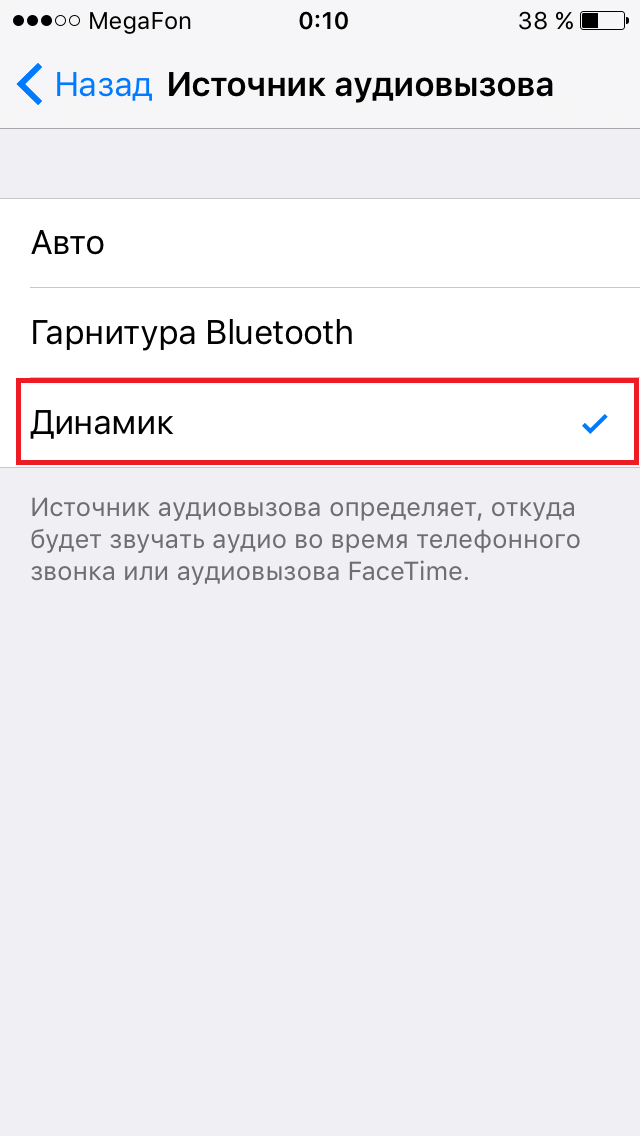
Вы сразу можете проверить, как работает этот удобный режим. Для этого попросите кого-нибудь позвонить вам на телефон или наберите себе на смартфон с другого телефона. Если вы все сделали правильно, то при поднятии трубки автоматически включится режим “Динамик” (Громкая связь).
Как мы уже отметили этот режим будет работать не только для входящих обычных телефонных звонков, но, а также для входящих видеовызовах и звонках в режиме FaceTime.
То есть, независимо от типа вызова, подняв трубку, вы увидите на экране активированный режим “Динамик”:
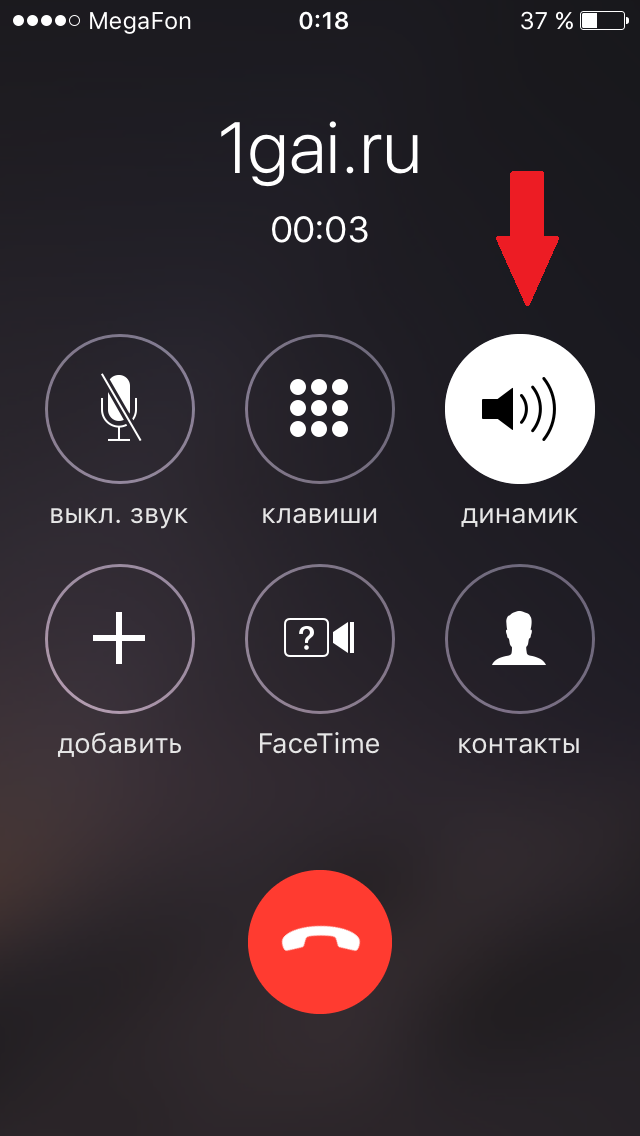
Теперь нажав на кнопку “Динамик” вы наоборот выключите громкую связь. Напомним, что в обычном режиме настроек iPhone по умолчанию установлены настройки передачи звука во время разговора на динамик в верхней части телефона. В этом режиме чтобы включить громкую связь необходимо нажать на кнопку “Динамик”. При изменении вышеописанных установок в настройках телефона логика работы при входящих звонках меняется. Стоит отметить, что этот режим автоматического включения громкой связи также работает и при исходящих звонках.
Это невероятно полезная функция для широкого спектра вариантов использования. Этот режим очень полезен, когда вы не имеет возможности традиционным способом ответить на звонок или позвонить другому абоненту. Например, когда вы не можете прислонить телефон к уху. Это очень полезная функция в тот момент, когда вы едете за рулем и вам поступает звонок. Вам нет необходимости отвлекаться от дороги и включать громкую связь на экране телефона. Подняв трубку, режим громкой связи будет включаться автоматически.
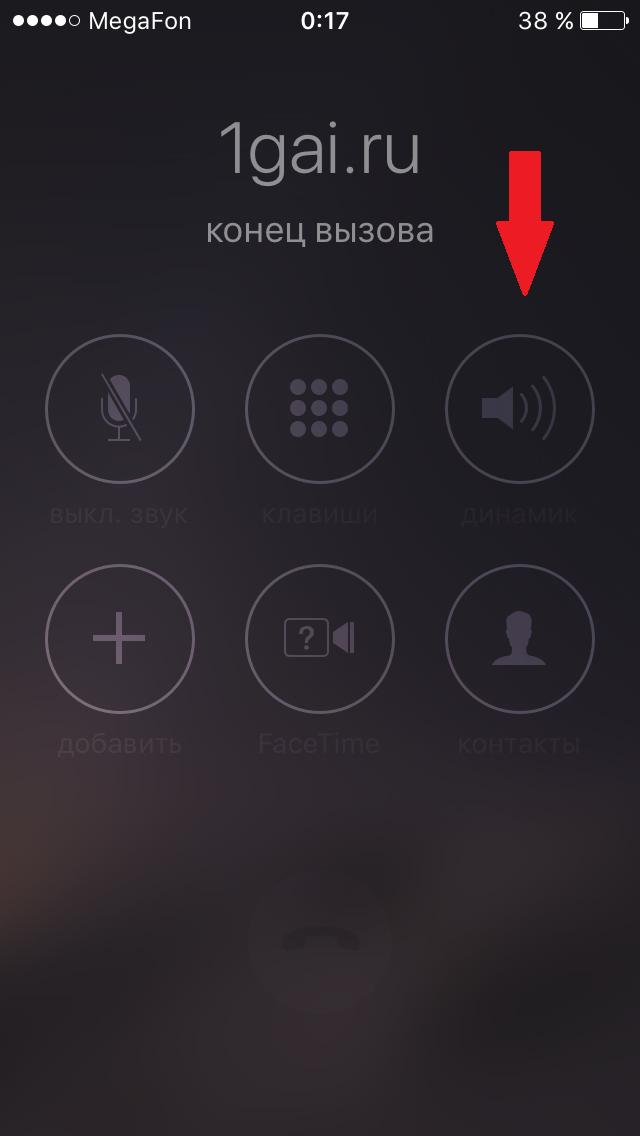
Также эта функция незаменима, когда верхний динамик телефона неисправен. С режимом автоматического включения режима громкой связи вы даже со сломанным верхним динамиком можете принимать и совершать звонки.
Особенно это актуально, в случае если ваш телефон “завис” в режиме “наушников”. Вы даже в таком состоянии телефона легко примите звонок и услышите абонента.
 В заключении хотели бы отметить, что в этих же настройках iPhone вы также вместо режима “Динамик” можете выбрать режим “Гарнитура Bluetooth” для того чтобы при поднятии трубки перенаправить автоматически звук от абонента на беспроводную гарнитуру Bluetooth. Например если в вашей машине есть громкая связь, которая работает по Bluetooth, то включив режим “Гарнитура Bluetooth” на iPhone, вы подняв трубку, автоматически передадите звонок на громкую связь автомобиля. При этом на вашей информационно-развлекательной системе будет отображаться имя абонента или его телефон.
В заключении хотели бы отметить, что в этих же настройках iPhone вы также вместо режима “Динамик” можете выбрать режим “Гарнитура Bluetooth” для того чтобы при поднятии трубки перенаправить автоматически звук от абонента на беспроводную гарнитуру Bluetooth. Например если в вашей машине есть громкая связь, которая работает по Bluetooth, то включив режим “Гарнитура Bluetooth” на iPhone, вы подняв трубку, автоматически передадите звонок на громкую связь автомобиля. При этом на вашей информационно-развлекательной системе будет отображаться имя абонента или его телефон.
Пользоваться в автомобиле громкой связью с помощью гарнитуры Bluetooth очень удобно. Особенно если вы хотите, чтобы ваш разговор с другим абонентом никто не услышал.
Как в iPhone автоматически отвечать на входящие звонки

С вами бывало такое, что вы ожидаете важный телефонный звонок, который может быть прямо сейчас, но не можете ответить на него? Может быть вы за рулем, готовите и ваши руки мокрые или же тренируетесь и не хотите упасть с беговой дорожки.
Независимо от причины, вы просто не можете взять свой телефон прямо сейчас и нажать кнопку для ответа на вызов. Если вы не хотите пропустить звонок, то есть решение.
Благодаря iOS 11 вы можете настроить свой iPhone на автоматический ответ на входящие вызовы. Хитрость заключается в том, чтобы получить доступ к настройкам источника звука и включить опцию автоматического ответа на вызовы. Затем можно задать количество секунд, в течение которых будет автоматически дан ответ. Вы даже можете автоматически отвечать на аудио-или видеовызовы FaceTime, Wi-Fi вызовы и вызовы из таких служб, как Skype.
Обновите телефон

Во-первых, убедитесь, что вы обновили свой iPhone до iOS 11 или выше. Откройте «Настройки» (Settings) — «Основное» (General) — «Обновление ПО» (Software Update). Телефон либо сообщит вам, что ваше программное обеспечение обновлено, либо даст возможность загрузить и установить последнее обновление.
Источник звука

Вернитесь к первому экрану в меню настройки и перейдите к разделу «Универсальный доступ» (Accessibility). Проведите пальцем вниз по экрану и нажмите на «Источник звука» (Call Audio Routing).
Автоответы

На экране «Источника звука» нажмите на настройку «Автоответ на вызовы» (Auto-Answer Calls) и включить ее. Затем установите количество секунд, в течение которых вы хотите дождаться автоматического ответа на вызов. Вы можете выбрать любую продолжительность от 1 секунды до 60 секунд.
Ответ на звонок

Вернитесь к меню «Источник звука», чтобы выбрать, как вы хотите получать телефонные звонки, которые поступают автоматически. Сохранение настройки в автоматическом режиме означает, что вызов будет поступать через обычный динамик iPhone, а не громкую связь. Поэтому вам нужно быть очень близко к телефону, чтобы услышать другого человека.
Изменение настройки на Bluetooth-гарнитуру означает, что вызов будет направляться на Bluetooth устройство, что удобно, если вы носите такую гарнитуру. Если же использовать настройку «Динамик», то вызов будет слышен через громкую связь. Использование громкой связи, вероятно, самый удобный вариант.
Тестирование автоответа

Теперь пусть кто-нибудь позвонит вам. Попробуйте обычный телефонный звонок, аудио и видеовызов при помощи FaceTime, звонок по Skype. В каждом случае должен произойти автоматический ответ, не касаясь телефона и не нажимая никаких кнопок.
Отключить автоответ

После завершения важного звонка можно отключить «Автоответ». Просто вернитесь в «Настройки» — «Основное» — «Универсальный доступ» (Accessibility) — «Источник звука» (Call Audio Routing) — «Автоответ» (Auto-Answer Calls) и выключите его. Кроме того, не забудьте установить «Источник звука» обратно в автоматический режим.
Телефонные звонки с iPhone приходят на другие устройства — как отключить?
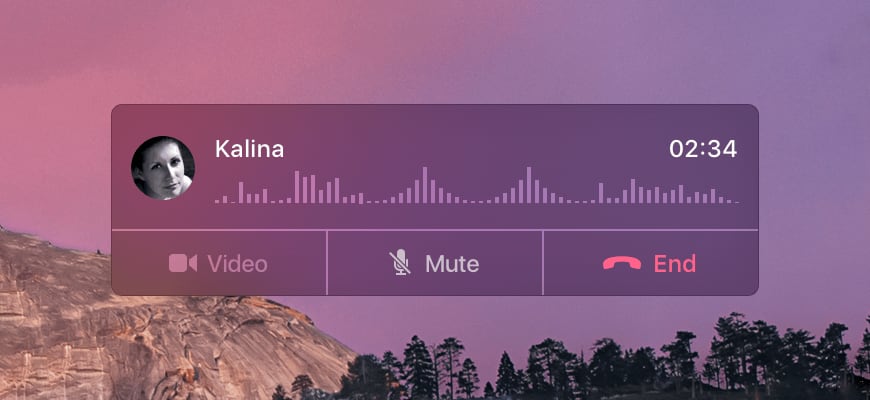
Обладатели нескольких устройств Apple уже успели опробовать и даже привыкнуть к некоторым возможностям функции Непрерывность (Continuity). На самом деле функционал и задумка, заложенные в Continuity, классные, пусть и не всегда все работает на 100%.
Как показала практика, не всем новые функции пришлись в радость. Например очень многих пользователей раздражает то, что телефонные звонки с iPhone теперь одновременно приходят на iPad и MAC. Но не многие знают как это отключить… Об этом сегодня и поговорим.
Если вы не в курсе о чем идет речь, давайте я вкратце опишу что же такое Handoff (Непрерывность). Начиная с OS X Yosemite, был представлен набор новых совместных функций MAC OS и iOS, которые призваны повысить продуктивность работы на устройствах Apple… Увеличить КПД, если хотите.
Так, начиная писать сообщение на iPhone, вы можете закончить его на MAC или iPad, используя «Универсальный буфер обмена». Или же, имея в наличие Apple Watch, вы можете настроить «Авторазблокировку» компьютера MAC без ввода пароля.
Также можно принимать сотовые вызовы iPhone на других устройствах… Все эти и не только функции объединены в одну группу под названием «Непрерывность».
Как работает функция
Функция Непрерывность работает при следующих условиях:
- На каждом устройстве выполнен вход в iCloud, с использованием одного и того же идентификатора Apple ID
- На каждом из устройств выполнен вход в FaceTime, используя один и тот же идентификатор Apple ID
- Каждое из устройств подключено к одной и той же сети Wi-Fi
- В настройках каждого устройства активирована функция Handoff (на разных устройствах это делается по разному)
Как я писал выше, НЕ каждый пользователь в восторге от трех одновременно трезвонящих i-устройств в доме, когда вам звонят на iPhone. Если вы один из таких пользователей, не отчаивайтесь — ведь способ отключения данной функции есть. Ниже предложены небольшие инструкции для каждого типа устройств.
Если вы хотите отключить функцию «iPhone (сотовые вызовы)» на ВСЕХ дополнительных устройствах, то на основном iPhone заходите в Настройки — Телефон — На других устройствах и отключайте ползунок «Разрешить вызовы». Здесь же из списка ниже можно указать на каких устройствах все-таки разрешить вызовы.
Отключение сотовых вызовов на другом iPhone/iPad
Если вы все же хотите параллельно принимать сотовые вызовы на некоторых устройствах (например на MAC), но отключить от этой функции второй iPhone (или iPad), то действуйте так:
ШАГ 1 — Берем iPhone/iPad, на котором требуется отключить функцию «iPhone (сотовые вызовы)»
ШАГ 2 — Переходим в Настройки — Телефон — На других устройствах и отключаем «Разрешить вызовы»
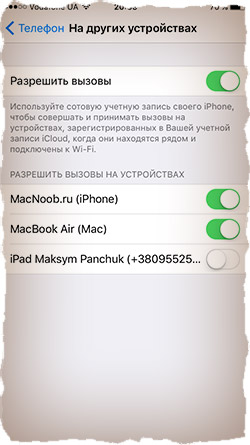
ШАГ 3 — На iPad или iPod touch выберите Настройки — FaceTime, затем отключите параметр «Вызовы с iPhone».
Отключение сотовых вызовов на MAC
Если же необходимо отключить навязчивые звонки на компьютере MAC, делаем так:
ШАГ 1 — На компьютере MAC откройте программу FaceTime, перейдите в Настройки (из верхнего меню FaceTime) и снимите галочку напротив «iPhone (сотовые вызовы)»
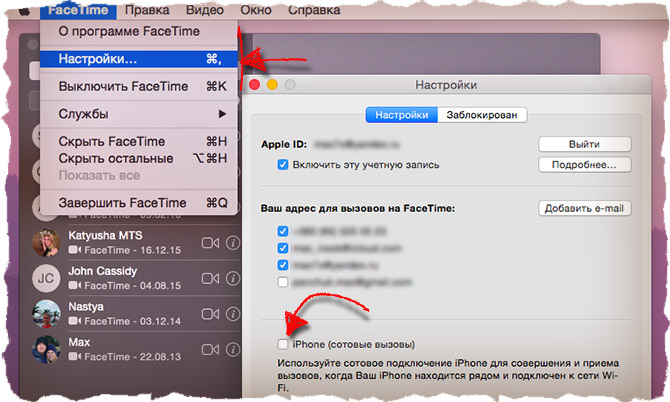
ШАГ 2 — Это как бы все….
Честно говоря, на данный момент почти на всех моих устройствах включена функция вызовов с iPhone. Видимо меня не сильно задрачивает тот факт, что на втором iPhone и MAC раздаются «параллельные» звонки.
Я даже иногда принимаю звонки на MAC и общаюсь с людьми таким образом. Удобно ведь… :)))
Ну а вообще решать вам. Кому пригодилась статья — обязательно ставит лайк в соц.сетях (кнопки ниже).



